Не пищит материнка при включении: Почему пищит компьютер и что с этим делать? — Запускай.РФ
Содержание
Нет изображения на мониторе, а компьютер работает, причины
17 октября 2016 126 24572
Довольно распространенной проблемой, с которой сталкиваются многие пользователи персональных компьютеров, является отсутствие изображения на экране монитора притом, что системный блок функционирует на первый взгляд абсолютно нормально. В статье речь пойдет о том, как произвести диагностику без помощи специалистов, какие компоненты устройства необходимо проверить и как решить возникшую проблему.
Суть проблемы.
В статье рассматривается конкретная ситуация, когда процессор запускается стандартно: горят все индикаторы, работают все вентиляторы, прошел характерный пост-сигнал, после которого начинается запуск операционной системы, но монитор не выдает какого-либо изображения. Проверку необходимо осуществлять в определенной последовательности, поскольку существуют более распространенные причины неполадок и наоборот.
youtube.com/embed/2zACVSrmi4I» frameborder=»0″ allowfullscreen=»allowfullscreen»>
- В первую очередь необходимо проверить, корректно ли подключены кабели. Естественно вначале стоит проверить кабель, который осуществляет подачу электрической энергии для функционирования дисплея. Если же он не поврежден и подключен правильно, розетка, с которой он соединяется, также исправна и в разъеме на мониторе (если кабель не впаян) нет дефектов, то следует перейти к видеокабелю. Чаще всего для передачи видеосигнала используется кабель VGA, а в последнее время становится популярным стандарт HDMI, однако разъемы для него имеются исключительно в самых новых моделях мониторов. Этапы проверки данного компонента мало чем отличаются от предыдущего. Если причина неполадки была найдена, и она заключалась в одном из кабелей, то решить ее можно довольно просто – заменить или починить дефектный шнур.
- Так как этап подачи изображения на экран наступает еще при запуске BIOS, проблема вполне может скрываться там.
 Естественно при отсутствии изображения поменять какие-либо настройки будет проблемно, но вот сбросить их можно. Для этого потребуется открыть системный блок и вытащить батарейку, находящуюся на материнской плате. Многие даже не догадываются о ее существовании, а на самом деле такая «кроха» хранит в себе важнейшие настройки BIOS и в случае ее отсутствия компьютер каждый раз запускается со значениями по умолчанию. Достать ее необходимо всего на несколько минут и затем вернуть на место. Возможно, проблема будет решена.
Естественно при отсутствии изображения поменять какие-либо настройки будет проблемно, но вот сбросить их можно. Для этого потребуется открыть системный блок и вытащить батарейку, находящуюся на материнской плате. Многие даже не догадываются о ее существовании, а на самом деле такая «кроха» хранит в себе важнейшие настройки BIOS и в случае ее отсутствия компьютер каждый раз запускается со значениями по умолчанию. Достать ее необходимо всего на несколько минут и затем вернуть на место. Возможно, проблема будет решена. - Далее необходимо проверить работоспособность и корректность установки оперативной памяти. Достать платы из системного блока труда не составит, а функционал их в компьютере настолько обширен, что вполне возможно монитор не получает изображения именно из-за сбоя в данном компоненте. Можно скомбинировать данное действие с извлечением батарейки, поскольку займет все не более 5 минут. Платы оперативной памяти необходимо не только вытащить, но и очистить от пыли (не руками!).
 Лучше использовать салфетку, которая не оставит волокон на контактах. Также стоит почистить и гнезда для установки плат.
Лучше использовать салфетку, которая не оставит волокон на контактах. Также стоит почистить и гнезда для установки плат. - Далее необходимо проверить работоспособность видеокарты, поскольку это важнейшее устройство, которое отвечает за подачу видеосигнала на монитор, за качество изображения, а также за производительность всего, что функционирует в непосредственном контакте с видеоизображением. В первую очередь необходимо отсоединить данное устройство и очистить его от пыли. Далее проверяем пластину, на которой нанесены все контакты, резисторы, транзисторы и т.д., если на нем имеются темные пятна, то это свидетельствует о неоднократном перегреве устройства, что могло привести к возникновению неполадок. Проблема оперативно может быть решена заменой видеокарты или подключением кабеля в другой разъем, если в компьютере имеется дискретный видеоадаптер (встроенный в материнскую плату). Ремонт же нерабочего устройства могут выполнить только в сервисном центре. В конце концов, для возвращения компьютеру полной функциональности придется через время прибрести новую видеокарту, возможно, с лучшими техническими характеристиками, что станет еще и обновкой для компьютера.

- Скрываться неполадка может и в блоке питания (БП), поскольку данное устройство подает электрический ток, предварительно преобразовывая его, на все устройства в компьютере. Соответственно, неисправность БП может привести к тому, что визуально компьютер будет запускаться, но тока будет хватать лишь на раскрутку кулеров и мигание индикаторов. В это же время видеокарта просто не будет начинать свою работу синхронно с остальными компонентами. Проблема решается также заменой или ремонтом в сервисном центре.
- Банальной может быть проблема вызванная запылением основных функциональных частей компьютера. Очищать компьютер и вовсе рекомендуется регулярно, поскольку запыленные контакты могут не срабатывать при запуске, запыленные кулеры не будут эффективно охлаждать устройства, а запыленная видеокарта в определенный момент и вовсе может перегореть. Очистку можно выполнять при помощи обычной кисточки и пылесоса на слабой мощности, либо с использованием компрессора или баллончика со сжатым воздухом.

- Если все вышеописанные способы не дали ожидаемого результата, то последним этапом проверки должна стать оценка работоспособности материнской платы и (крайне редко) процессора. Самостоятельно человек, не обладающий определенным набором знаний в электротехнике, вряд ли сможет решить проблему и выполнить диагностику. Конечно, можно перепаять вышедшие из строя конденсаторы, но не более того. Если неисправность затаилась именно в одном из указанных компонентов, то обращаться придется в сервисный центр.
Обычно все процедуры, описанные в данной статье, при последовательном их проведении помогают справиться с указанной проблемой. Главное соблюдать инструкцию, поскольку любая мелочь может на самом деле блокировать подачу видеосигнала на монитор. Если же проблема не решается, то стоит обратиться в сервисный центр, т.к. выполнять ремонтные работы должны специалисты. Естественно, если это не касается ремонта электрического кабеля, который может быть выполнен любым технически подкованным хозяином.
Поделись с друзьями и сохрани себе
Компьютер пищит 6 раз — Компьютер & Co
Germany.ru → Форумы → Архив Досок→ Компьютер & Co
Компьютер пищит 6 раз
228
ИшХабеАдольфзнакомое лицо03.04.13 14:03
03.04.13 14:03
помогите пожалуста
в чём проблема
Компьютер пищит 6 раз и не запускается … после нескольких включений запускается
DELL inspiron 531
#1
Corvus_Blackкоренной житель03.04.13 14:10
NEW 03.04.13 14:10
в ответ ИшХабеАдольф 03.04.13 14:03
Модель материнской платы или название биоса (Феникс, Ами, Авард)? Короткие писки или длинные или переменные?
#2
ИшХабеАдольфместный житель03. 04.13 14:39
04.13 14:39
NEW 03.04.13 14:39
в ответ Corvus_Black 03.04.13 14:10, Последний раз изменено 03.04.13 14:51 (ИшХабеАдольф)
Модель материнской платы и название биоса сейчас сказать не могу … а писки короткие .. 6 раз одинаково …
сам компьютер DELL INSPIRON 531 я его с америки заказывал по почте когда жил в Голландии
сейчас компьютер не у меня … поэтому не смогу сказать модель и название биоса … завтра узнаю
#3
Corvus_Blackкоренной житель03.04.13 14:54
NEW 03.04.13 14:54
в ответ ИшХабеАдольф 03.04.13 14:39
При следущем запуске посмотрите хотя бы модель биоса. Ну а пока выбирайте:
1. 8042 Gate A20 Failure — проблема с контроллером для входа/выхода киборда. (маловероятно)
2. Проблемы с питанием материнской платы (возможен дефект кабеля) — недавно чего-нибудь нового в систему не дополняли? Выташите и вставьте кабель обратно, проверьте с другим блоком питания. Возможен и сам дефект материнской платы (конденсаторы начинают течь…) — визуально посмотрите.
Возможен и сам дефект материнской платы (конденсаторы начинают течь…) — визуально посмотрите.
#4
alex13579гость03.04.13 22:43
NEW 03.04.13 22:43
в ответ ИшХабеАдольф 03.04.13 14:03
Phoenix BIOS
не плохо было бы узнать какие из шести звуковых сигналов короткие а какие длинные…
Попробую угадать… короткий-длинный-длинный-длинный-короткий-короткий
Если так, то это ошибка рабочей памяти.
1. окислились контакты или модуль (модули) памяни вставлены не ровно — вытащить протереть вставить назад
2. модуль (модули) не исправны — 1. потом поочереди пробуйте.
Если пищит в другой последовательности, напишите как.
услуга муж на час в Гамбурге +100км
#5
alex13579гость03.04.13 22:54
NEW 03.04.13 22:54
в ответ alex13579 03. 04.13 22:43, Последний раз изменено 03.04.13 22:55 (alex13579)
04.13 22:43, Последний раз изменено 03.04.13 22:55 (alex13579)
внимательно читать ещё никому не помешало
Шесть одинаковых писков, но наверное между некоторыми есть пауза…
пример:
1-1-2-2 писк-пауза-писк-пауза-писк-писк-пауза-писк-писк
вот сдесь можете посмотреть коды ошибок
http://www.bioscentral.com/beepcodes/phoenixbeep.htm
услуга муж на час в Гамбурге +100км
#6
ИшХабеАдольфместный житель04.04.13 00:01
NEW 04.04.13 00:01
в ответ alex13579 03.04.13 22:54
спасибо
это хороший сайт
но я не заметил паузы
вроде паузы между писками были одинаковые
#7
alex13579гость04.04.13 08:45
NEW 04.04.13 08:45
в ответ ИшХабеАдольф 04.04.13 00:01
Похожих сигналов в списке нету. ..
..
Зато есть вот сдесь (стр. 80):
downloads.dell.com/Manuals/all-products/esuprt_desktop/esuprt_inspiron_de…
«Fehler beim Test des Grafik-BIOS»
услуга муж на час в Гамбурге +100км
#8
ИшХабеАдольфместный житель04.04.13 12:13
NEW 04.04.13 12:13
в ответ alex13579 04.04.13 08:45
нашёл я проблему …. в видеокарте был сломан кулер … поставил другую видеокарту … 9600 гт … пришлось менять и блок питания … так как в родном не было концов для видеокарты …
и видеокарта и блок питания у меня были … правда не могу подключить дисковод так как на него тоже нет клеймов)) … клеймы есть но у них разёмы другие …
наверное есть продаются переходники для дисковода
#9
ПК не отправляются? 4 способа это исправить
Когда вы включаете компьютер, происходит одна важная вещь еще до того, как вы видите что-либо на экране. Это называется самотестированием при включении питания (POST). По сути, POST проверяет, работают ли все компоненты вашего компьютера должным образом. Сюда входят устройства ввода, ОЗУ, процессор, материнская плата и видеокарта. Ваша ОС загружается после того, как все компоненты проходят POST.
Это называется самотестированием при включении питания (POST). По сути, POST проверяет, работают ли все компоненты вашего компьютера должным образом. Сюда входят устройства ввода, ОЗУ, процессор, материнская плата и видеокарта. Ваша ОС загружается после того, как все компоненты проходят POST.
Однако иногда вы можете столкнуться с ошибкой POST, и всегда полезно знать, как с ней справиться.
Как определить ошибку POST
Ошибку самотестирования при включении питания обычно легко идентифицировать. Существует два основных признака сбоя POST:
- При включении компьютера раздается постоянный или нерегулярный звуковой сигнал. Некоторые материнские платы также имеют светодиодные индикаторы, которые мигают при возникновении ошибки POST. Обратитесь к руководству по материнской плате, чтобы узнать наверняка.
- Ваш компьютер включается, но не загружается в ОС.
Если у вас есть какие-либо из этих симптомов, скорее всего, произошел сбой процесса POST. Следующим шагом, который вы должны сделать, является выяснить, какой компонент может быть причиной проблемы. К счастью, на материнских платах есть звуковые сигналы, которые могут помочь вам сузить круг проблем. Тогда вы сможете эффективно решить эту проблему.
Следующим шагом, который вы должны сделать, является выяснить, какой компонент может быть причиной проблемы. К счастью, на материнских платах есть звуковые сигналы, которые могут помочь вам сузить круг проблем. Тогда вы сможете эффективно решить эту проблему.
Связано: Что такое POST (самотестирование при включении питания)?
Хотя коды звуковых сигналов различаются у разных производителей, вы можете найти их в руководстве по материнской плате или на официальном сайте. Однако некоторые коды звуковых сигналов являются общими для большинства производителей.
BEEP (Flash) Код | Причина |
Один короткий звуковой сигнал | .0037 |
длинный звуковой сигнал с последующим двумя короткими звуковыми сигналами | Выпуск адаптера дисплея |
Длинной сигнал. | Ошибка платы клавиатуры |
Два коротких сигнала | Ошибка POST |
непрерывный звуковой сигнал | Блок питания (PSU), системная плата, оперативная память, или клавиатура. определить причину сбоя POST, обратитесь к перечисленным ниже исправлениям, чтобы устранить проблему. 1. Дважды проверьте, все ли компоненты совместимыНесовместимые компоненты являются одной из основных причин ошибок POST. Проверьте, совместимы ли друг с другом такие компоненты, как ОЗУ, материнская плата, ЦП и видеокарта. В некоторых случаях перед установкой ЦП может потребоваться обновление микропрограммы материнской платы. Всегда рекомендуется запускать сборку через веб-сайт, например PCPartPicker, для проверки на несовместимость. 2. Отключение недавно установленного оборудования Первое, что необходимо сделать для диагностики ошибки POST, — это отключить недавно установленное оборудование. Кроме того, убедитесь, что такие устройства, как принтеры, поддерживают функцию plug and play (PnP), прежде чем подключать их и запускать компьютер. Большинство новых устройств должны поддерживать PnP. Если это не так, сначала загрузите компьютер, а затем подключите эти устройства. Наконец, убедитесь, что вы загрузили и установили последние версии драйверов для беспроблемной работы. Если вы уверены, что оборудование совместимо с вашим компьютером, возможно, оно неисправно, что приведет к сбою POST. 2. Извлеките USB-накопители, диски и устройства ввода Если в компьютер вставлено несколько USB-накопителей или дисков, извлеките их и перезагрузите компьютер. Кроме того, отключите все устройства ввода и вывода, такие как клавиатуры, мыши, проекторы и принтеры. Если после этого компьютер загружается как обычно, проверьте каждое периферийное устройство по отдельности. Просто подключите мышь и запустите компьютер. Если он запускается, сделайте то же самое с клавиатурой и так далее. Таким образом, вы можете выяснить, какое устройство вызывает проблему. Также есть вероятность, что ваш компьютер загружается, когда каждое устройство подключено отдельно. Обычно это указывает на проблему совместимости периферийных устройств, подключенных к вашему компьютеру. Также рекомендуется отключить все кабели локальной сети и внешние адаптеры Wi-Fi и Bluetooth. 3. Замените слоты ОЗУ или переустановите ОЗУ Ошибки оперативной памяти (ОЗУ) являются одной из основных причин сбоя POST. Обычно их довольно легко исправить, если вы разбираетесь во внутренностях компьютера. Если вы используете две планки оперативной памяти, попробуйте поменять местами слоты и посмотреть, загружается ли ваш компьютер. Связано: Краткое руководство по оперативной памяти: что вам нужно знать Если ваш компьютер загружается, как обычно, возможно, стоит проверить BIOS, чтобы убедиться, что он правильно настроен для использования двухканальной памяти. Если вашей оперативной памяти больше пяти лет, неисправность также может быть на картинке. 4. Переместите кабели питания и проверьте блок питанияСбой POST также может произойти из-за неисправного блока питания (БП) или ослабленных кабелей питания. Чтобы решить эту проблему, сначала отсоедините все остальные кабели от материнской платы, включая периферийные устройства, такие как мышь и клавиатура. Держите кабель питания подключенным. Найдите разъемы питания процессора и материнской платы. Отсоедините, а затем снова подсоедините разъемы питания до плотного прилегания. С вашей стороны может потребоваться немного силы. Убедитесь, что блок питания имеет достаточную мощность для питания вашего компьютера. Ошибка POST устраненаВ большинстве случаев ошибку POST можно легко исправить с помощью описанных выше методов. Однако, если вы все еще сталкиваетесь с проблемой, вам следует обратиться к местному ИТ-специалисту. Не рекомендуется пытаться самостоятельно ремонтировать отдельные компоненты компьютера, так как они хрупкие. В итоге вы можете принести больше вреда, чем пользы. Моя машина даже не издает звуковой сигнал и не начинает загружаться. Что мне делать? Старый компьютер XP не загружается; похоже на аппаратную проблему. Хорошо Лео, я прочитал вашу статью о компьютерах, которые не загружаются стабильно. Сообщение об ошибке отсутствует. Белая стрелка для курсора тоже не видна В этой выдержке из ]]> Вентиляторы работают, дома никого нет Я абсолютно уверен, что у вас проблемы с оборудованием. Тот факт, что это не Даже если питание включено, вентиляторы могут дуть, и вы можете
Устранение неполадок материнской платы Для начала я бы удалил все дополнительные карты, которые не Затем вы можете начать смотреть на компоненты на материнской плате.
К сожалению, это может быть вызвано множеством факторов на Поэтому я бы начал с удаления всех карт, любых дополнительных карт, которые вы Неисправная оперативная память Если это не поможет, вы можете удалить всю оперативную память, кроме
|

 Естественно при отсутствии изображения поменять какие-либо настройки будет проблемно, но вот сбросить их можно. Для этого потребуется открыть системный блок и вытащить батарейку, находящуюся на материнской плате. Многие даже не догадываются о ее существовании, а на самом деле такая «кроха» хранит в себе важнейшие настройки BIOS и в случае ее отсутствия компьютер каждый раз запускается со значениями по умолчанию. Достать ее необходимо всего на несколько минут и затем вернуть на место. Возможно, проблема будет решена.
Естественно при отсутствии изображения поменять какие-либо настройки будет проблемно, но вот сбросить их можно. Для этого потребуется открыть системный блок и вытащить батарейку, находящуюся на материнской плате. Многие даже не догадываются о ее существовании, а на самом деле такая «кроха» хранит в себе важнейшие настройки BIOS и в случае ее отсутствия компьютер каждый раз запускается со значениями по умолчанию. Достать ее необходимо всего на несколько минут и затем вернуть на место. Возможно, проблема будет решена.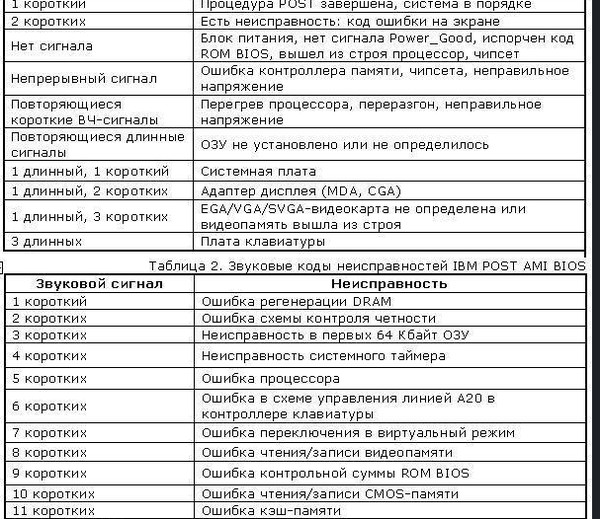 Лучше использовать салфетку, которая не оставит волокон на контактах. Также стоит почистить и гнезда для установки плат.
Лучше использовать салфетку, которая не оставит волокон на контактах. Также стоит почистить и гнезда для установки плат.


 Часто аппаратное обеспечение может быть несовместимо с вашим компьютером, что приводит к ошибке POST. Отключите все новые периферийные устройства и устройства, такие как сканеры или клавиатуры. После их отключения снова запустите компьютер, чтобы проверить, сохраняется ли ошибка.
Часто аппаратное обеспечение может быть несовместимо с вашим компьютером, что приводит к ошибке POST. Отключите все новые периферийные устройства и устройства, такие как сканеры или клавиатуры. После их отключения снова запустите компьютер, чтобы проверить, сохраняется ли ошибка. Посмотрите, правильно ли загружается ваш компьютер после этого.
Посмотрите, правильно ли загружается ваш компьютер после этого. Кроме того, попробуйте запустить компьютер только с одним установленным модулем ОЗУ.
Кроме того, попробуйте запустить компьютер только с одним установленным модулем ОЗУ. Если у вас компьютер среднего класса, рекомендуется иметь блок питания как минимум на 550 Вт. Если у вас есть подходящий блок питания, а проблема не устранена, возможно, он неисправен. В этом случае замените блок питания. Не пытайтесь ремонтировать блок питания самостоятельно.
Если у вас компьютер среднего класса, рекомендуется иметь блок питания как минимум на 550 Вт. Если у вас есть подходящий блок питания, а проблема не устранена, возможно, он неисправен. В этом случае замените блок питания. Не пытайтесь ремонтировать блок питания самостоятельно. Я надеюсь, что
Я надеюсь, что  Мы очень
Мы очень  Любые дополнительные карты. Кроме того, продолжайте и отключите все
Любые дополнительные карты. Кроме того, продолжайте и отключите все
